如何调节Windows 10的鼠标速度
- WBOYWBOYWBOYWBOYWBOYWBOYWBOYWBOYWBOYWBOYWBOYWBOYWB转载
- 2024-01-01 13:33:591685浏览
如果我们觉得自己鼠标速度太快或者太慢,但是不知道win10鼠标速度怎么调节,其实可以直接进入系统设置下的鼠标设置选项就可以调节了。
win10鼠标速度怎么调节
第一步,右键左下角Windows徽标,打开“设置”
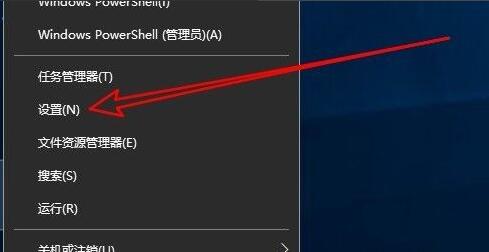
第二步,在设置中打开“设备”
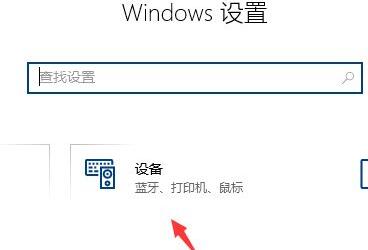
第三步,点击左侧栏的“鼠标”
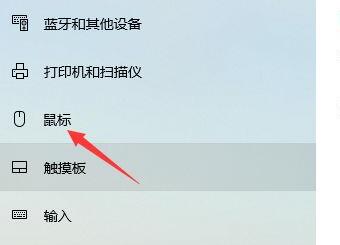
第四步,打开相关设置下的“其他鼠标选项”
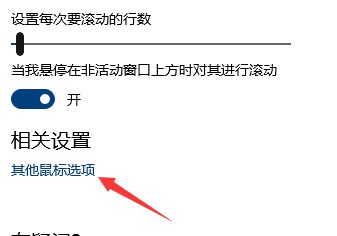
第五步,点击上方“指针选项”按钮。
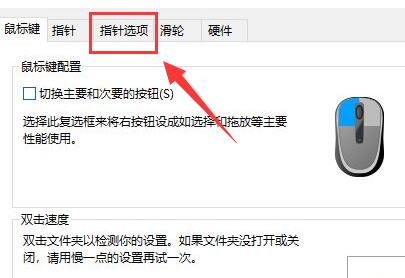
第六步,在下方滑动滑块,就可以调节鼠标速度了。
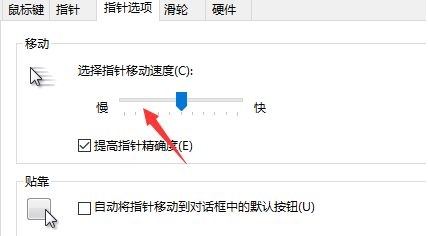
如果你的鼠标支持单独的鼠标驱动软件也可以在软件中调节。
以上是如何调节Windows 10的鼠标速度的详细内容。更多信息请关注PHP中文网其他相关文章!
声明:
本文转载于:somode.com。如有侵权,请联系admin@php.cn删除

